借助 Animate CC,您可以快速发布到多个平台,并在桌面,移动设备和电视上与观众联系。业界领先的动画工具集可让您创建可在任何屏幕上移动的应用程序,广告和令人惊叹的多媒体内容,下面为大家介绍使用Animate CC 2019 for Mac如何创建和管理画笔。
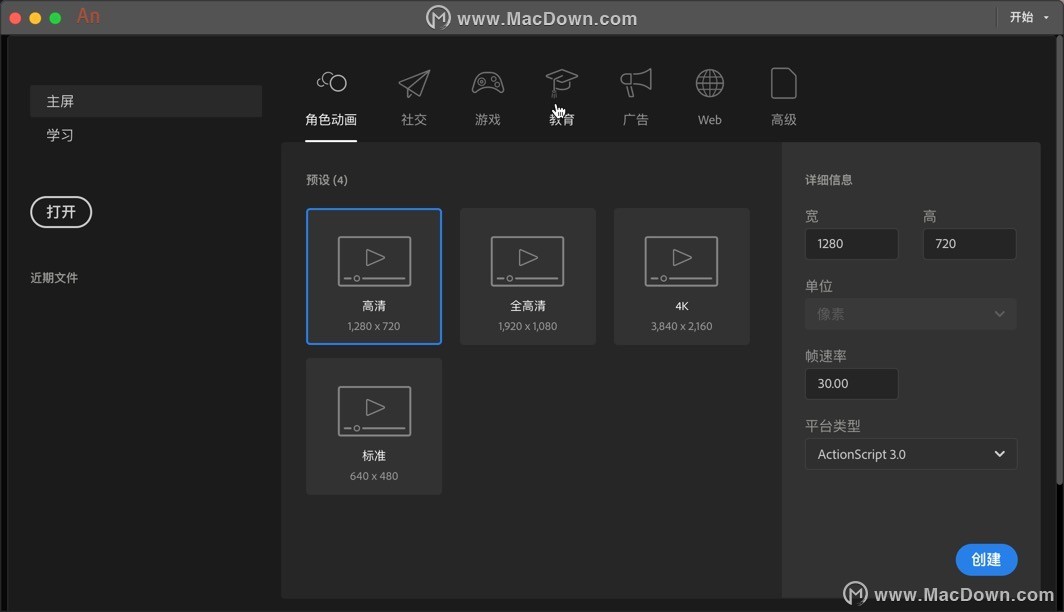
animate cc 2019 mac使用教程
Animate引入了使用Animate中绘制的形状创建和共享矢量画笔(艺术和图案画笔)的功能。在引入此功能之前,您可以使用Adobe Capture应用程序创建画笔,并将它们从CC库同步到Animate。此功能允许您从Animate CC中的矢量资源创建自定义画笔。
在舞台上绘制图稿或使用现有形状。
选择形状,单击鼠标右键,然后选择“创建画笔”或单击“属性”面板中的“创建新画笔”按钮。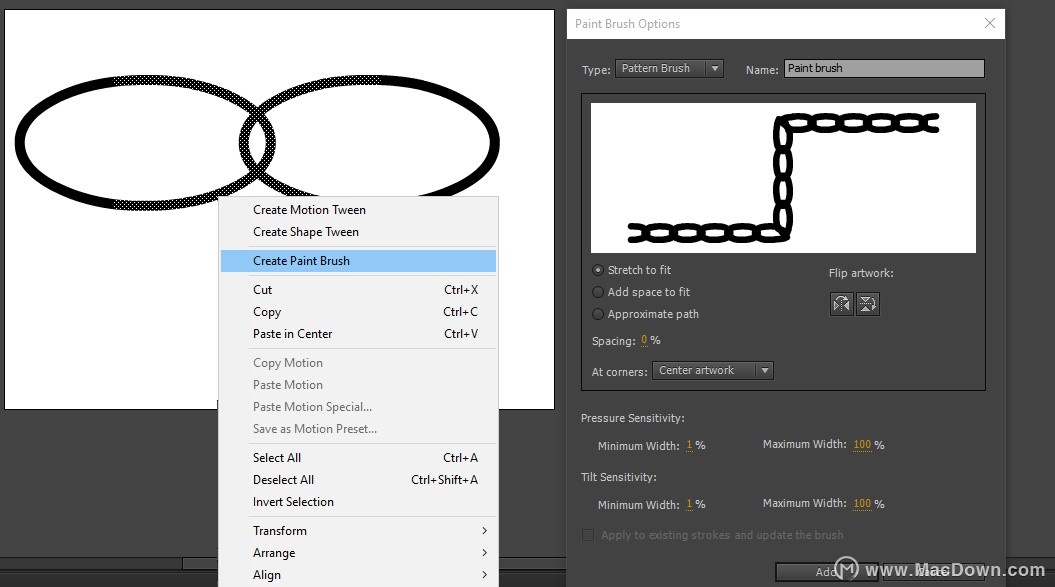 设置各种画笔选项。有关设置这些选项的更多信息,请参阅编辑图案画笔。
设置各种画笔选项。有关设置这些选项的更多信息,请参阅编辑图案画笔。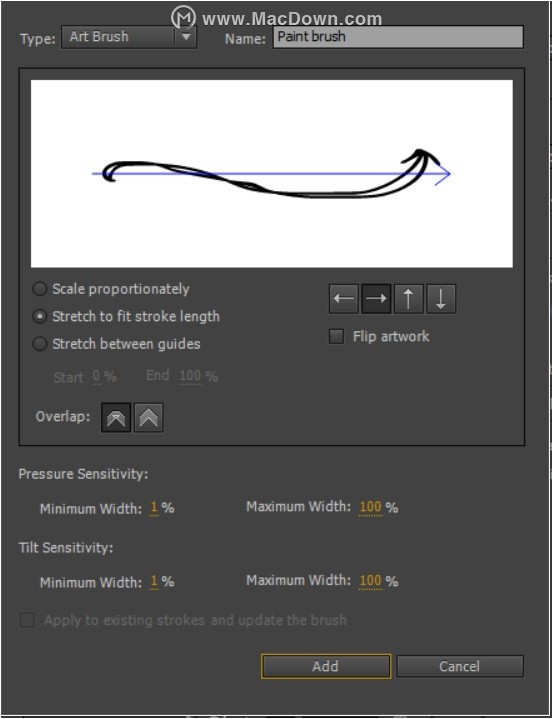 单击“添加”将笔刷添加到文档中。您可以在“属性”面板的“笔触”下拉列表中查看新笔刷。
单击“添加”将笔刷添加到文档中。您可以在“属性”面板的“笔触”下拉列表中查看新笔刷。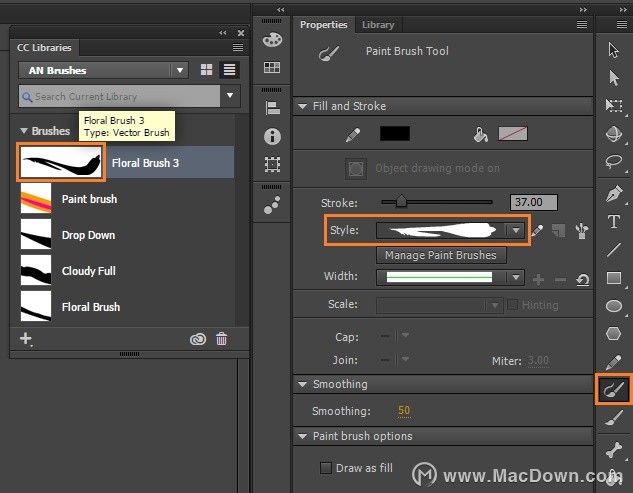 保存或删除文档画笔
保存或删除文档画笔
单击“属性”面板中的“管理画笔” 使用“管理画笔”选项保存新画笔以供将来使用,或从文档中删除未使用的画笔。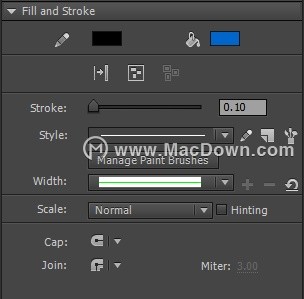 在“管理文档画笔”屏幕中,选择单个画笔或选择多个画笔。
在“管理文档画笔”屏幕中,选择单个画笔或选择多个画笔。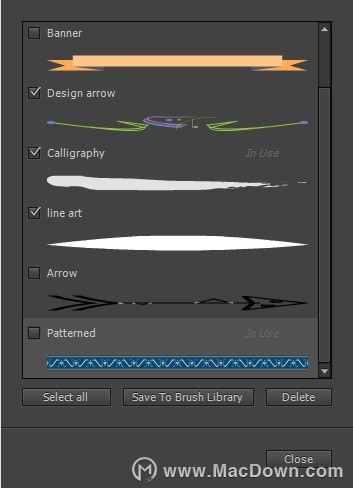 单击“保存”以保存画笔,或单击“删除”以从“画笔”库中删除画笔。您可以在画笔库中查看My Brushes系列中保存的画笔。注意:
单击“保存”以保存画笔,或单击“删除”以从“画笔”库中删除画笔。您可以在画笔库中查看My Brushes系列中保存的画笔。注意:
在Brush Library中,Brush系列名称与创建它的文档名称相同。具有相同文件名的两个不同文档的画笔保存在画笔库中的同一族中。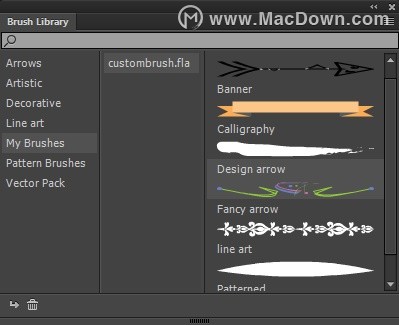 使用Brush库中的Brushes
使用Brush库中的Brushes
在“画笔库”面板中,选择一个或多个画笔或单击画笔族。
单击面板左下角的“在文档中使用”按钮,将选定的画笔添加到文档中。画笔显示在“属性”面板的“笔触”下拉列表中。
注意:
您还可以双击画笔将其添加到文档中。
要从My Brushes系列中删除不需要的画笔,请单击面板底部的“删除”按钮。
油漆刷中的压力和倾斜度
Animate CC为使用“画笔”工具绘制的笔划提供“压力”和“倾斜”支持。您可以绘制具有可变宽度的艺术和图案笔划,具体取决于在触控笔上施加的压力或倾斜度。要进一步细化,请使用“宽度”工具调整宽度点。
注意:
仅当舞台上的选定形状使用“艺术画笔”时,才会启用画笔上载选项。图案画笔无法保存到CC库。
将画笔添加到CC库
使用“画笔”工具在舞台上绘制笔划并选择它。
在“CC库”面板中,单击面板底部的+按钮,选择“画笔”>“添加”。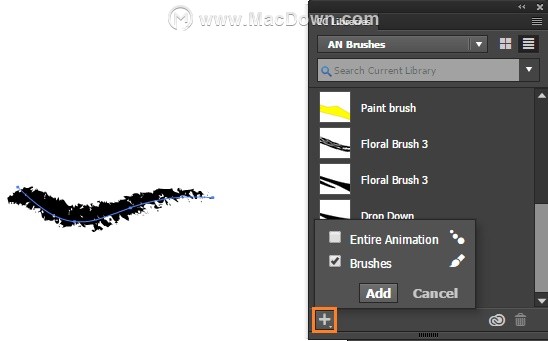 选择“画笔”工具。单击画笔或右键单击CC库中的画笔,然后选择“在文档中使用”。添加的画笔设置为活动笔触样式,可以在文档中使用。它也被添加到Brush库中。
选择“画笔”工具。单击画笔或右键单击CC库中的画笔,然后选择“在文档中使用”。添加的画笔设置为活动笔触样式,可以在文档中使用。它也被添加到Brush库中。
以上就是关于使用Animate CC 2019 for Mac如何创建和管理画笔,希望能够对你有所帮助。